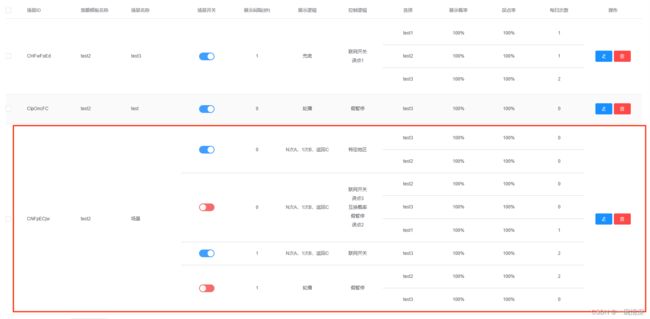Vue 复杂json数据在el-table表格中展示(el-table分割数据)
文章目录
- 前言
- 问题背景
- 实现复杂json数据在el-table表格展示
-
- el-table-column分割线
- el-table-column高度
前言
在做复杂的动态表单,实现业务动态变动,比如有一条需要动态添加的el-form-item中包含了多个输入框,并实现表单验证,但在element-ui组件库中给出的表单校验中没有这样的格式,解决方法可参考文章:Element-UI 实现动态增加多个输入框并校验。
如果不想要固定格式的动态增加表单,且增加表单的类型不同,比如按钮开关、文本输入框、数字输入框,想要自由增加不同类型的表单并验证,可以参考文章:Element-UI 实现动态增加多个不同类型的输入框并校验(双重v-for表单验证)。
如果还想要还要复制多套表单且可编辑,可以参考文章:Vue 双重v-for渲染表单,再复制表单编辑之深拷贝。
表单由输入框、选择器、单选框、多选框等控件组成,动态增加各种编辑框存储格式为json,复制生成另外一套表单存储格式同样为json,不同的是,一条数据包含多个表单,而一个表单包含多个编辑框。
那么一条数据的多套表单在el-table表格该怎么做展示?下文将做讲解。
问题背景
一条复杂的json数据在el-table表格该怎么做展示?
这里有一条数据,json数据最外层有4个数组,也就说一个el-table-column要分割成4个数据,json数据如下:
[
[
{
"key": "screen",
"val": true,
"name": "场景开关",
"sceneType": 1
},
{
"key": "showInterval",
"val": 0,
"name": "展示间隔(秒)",
"sceneType": 2
},
{
"key": "logicManage",
"val": {
"id": 5,
"content": [
{
"key": "N",
"val": "6",
"name": "N"
}
]
},
"name": "逻辑管理",
"sceneType": 3
},
{
"key": "controlManage",
"val": [
{
"id": 6,
"content": [
{
"key": "showRegions",
"val": "|214|215|994|995|2163|",
"name": "展示地区",
"type": 9
},
{
"key": "showTimeRange",
"val": [
[
"04:59",
"10:59"
],
[
"05:13",
"20:25"
],
[
"00:00",
"07:00"
]
],
"name": "展示时段",
"type": 10
}
]
}
],
"name": "控制管理",
"sceneType": 4
},
{
"key": "select",
"val": [
{
"id": 1,
"dayLimits": 0,
"showProbability": 100,
"errorProbability": 100
},
{
"id": 2,
"dayLimits": 0,
"showProbability": 100,
"errorProbability": 100
}
],
"name": "选择",
"sceneType": 5
}
],
[
{
"key": "screen",
"val": false,
"name": "场景开关",
"sceneType": 1
},
{
"key": "showInterval",
"val": 0,
"name": "展示间隔(秒)",
"sceneType": 2
},
{
"key": "logicManage",
"val": {
"id": 5,
"content": [
{
"key": "N",
"val": "6",
"name": "N"
}
]
},
"name": "逻辑管理",
"sceneType": 3
},
{
"key": "controlManage",
"val": [
{
"id": 8,
"content": [
{
"key": "isNetwork",
"val": true,
"name": "联网",
"type": 11
}
]
},
{
"id": 1,
"content": [
{
"key": "isFullScreenTrigger",
"val": true,
"name": "全屏触发",
"type": 1
},
{
"key": "triggerRate",
"val": 30,
"name": "触发概率(%)",
"type": 2
}
]
},
{
"id": 4,
"content": [
{
"key": "exchangeRate",
"val": 30,
"name": "互换概率(%)",
"type": 7
}
]
},
{
"id": 5,
"content": [
{
"key": "isFalsePause",
"val": true,
"name": "假暂停",
"type": 8
}
]
},
{
"id": 2,
"content": [
{
"key": "triggerRate",
"val": 30,
"name": "触发概率(%)",
"type": 2
}
]
}
],
"name": "控制管理",
"sceneType": 4
},
{
"key": "select",
"val": [
{
"id": 2,
"dayLimits": 0,
"showProbability": 100,
"errorProbability": 100
},
{
"id": 1,
"dayLimits": 0,
"showProbability": 100,
"errorProbability": 100
},
{
"id": 9,
"dayLimits": 1,
"showProbability": 100,
"errorProbability": 100
}
],
"name": "选择",
"sceneType": 5
}
],
[
{
"key": "screen",
"val": true,
"name": "场景开关",
"sceneType": 1
},
{
"key": "showInterval",
"val": 1,
"name": "展示间隔(秒)",
"sceneType": 2
},
{
"key": "logicManage",
"val": {
"id": 5,
"content": [
{
"key": "N",
"val": "6",
"name": "N"
}
]
},
"name": "逻辑管理",
"sceneType": 3
},
{
"key": "controlManage",
"val": [
{
"id": 8,
"content": [
{
"key": "isNetwork",
"val": true,
"name": "联网",
"type": 11
}
]
}
],
"name": "控制管理",
"sceneType": 4
},
{
"key": "select",
"val": [
{
"id": 1,
"dayLimits": 2,
"showProbability": 100,
"errorProbability": 100
}
],
"name": "选择",
"sceneType": 5
}
],
[
{
"key": "screen",
"val": false,
"name": "场景开关",
"sceneType": 1
},
{
"key": "showInterval",
"val": 1,
"name": "展示间隔(秒)",
"sceneType": 2
},
{
"key": "logicManage",
"val": {
"id": 2,
"content": [
{
"key": "N",
"val": "3",
"name": "N"
},
{
"key": "interval",
"val": "5",
"name": "间隔(秒)"
}
]
},
"name": "逻辑管理",
"sceneType": 3
},
{
"key": "controlManage",
"val": [
{
"id": 5,
"content": [
{
"key": "isFalsePause",
"val": true,
"name": "假暂停",
"type": 8
}
]
}
],
"name": "控制管理",
"sceneType": 4
},
{
"key": "select",
"val": [
{
"id": 2,
"dayLimits": 2,
"showProbability": 100,
"errorProbability": 100
},
{
"id": 1,
"dayLimits": 0,
"showProbability": 100,
"errorProbability": 100
}
],
"name": "选择",
"sceneType": 5
}
]
]
可以看到,最外层的数据都包含 sceneType ,这个key使用来得知内部数据结构,解析的时候得到sceneType的类型就可以直接解析它内部。
key 是用于数据下发时用到的键,如不需要下发,只是在界面做编辑和展示,可省略。
实现复杂json数据在el-table表格展示
先看实现效果图:
部分代码如下:
- 场景开关根据权限来决定是否显示el-switch开关,无权限直接显示文字
- 多个控制逻辑不做分割,分行显示
<el-table-column label="场景开关" align="center" prop="content">
<template slot-scope="scope">
<template>
<div v-for="(item, index) in scope.row.content" :key="index" class="flex-box self-cell" :style="checkHight(item)">
<span v-for="(arr, arrIndex) in item" :key="arrIndex">
<span v-if="arr.sceneType === 1">
<el-switch v-if="checkPermission(['admin','scene:edit'])" v-model="arr.val" active-color="#409EFF" inactive-color="#F56C6C" @change="changeEnabled(scope.row, arr.val, index, arrIndex)" />
<span v-else>{{ arr.val ? '开' : '关' }}span>
span>
span>
div>
template>
template>
el-table-column>
<el-table-column label="控制逻辑" align="center" prop="content">
<template slot-scope="scope">
<span v-for="(item, index) in scope.row.content" :key="index" class="flex-box self-cell" :style="checkHight(item)">
<span v-for="(arr, arrIndex) in item" :key="arrIndex">
<span v-if="arr.sceneType === 4">
<span v-for="(controlItem, controlIndex) in arr.val" :key="controlIndex">
<span v-if="controlIndex !== 0"><br>span>
<span>{{ getName(controlManage, controlItem.id) }}span>
span>
span>
span>
span>
template>
el-table-column>
<el-table-column v-if="columns.visible('content')" label="选择" align="center" prop="content">
<template slot-scope="scope">
<div v-for="(item, index) in scope.row.content" :key="index" class="flex-box self-cell" :style="checkHight(item)">
<span v-for="(arr, arrIndex) in item" :key="arrIndex">
<span v-if="arr.sceneType === 5">
<span v-for="(selectItem, selectIndex) in arr.val" :key="selectIndex" class="flex-box-2 self-cell">
<span>{{ getName(selects, selectItem.id) }}span>
span>
span>
span>
div>
template>
el-table-column>
el-table-column分割线
上面的代码可以看到
- 第一层v-for写入了
class="flex-box self-cell",用于显示分割线 - 需要再分割的v-for写入了
class="flex-box2 self-cell",用于显示分割线
如需要动态决定所需分割的列,可用函数动态修改 flex-box,此处不做讲解,只是复制了flex-box命名为flex-box2,并添加属性 min-width: 9999px;,用于显示第二层分割线的长度。
css如下:
.flex-box {
align-items: center;
display: flex;
height: 60px;
justify-content: center;
padding: 0 6px;
}
.flex-box-2 {
align-items: center;
display: flex;
height: 60px;
min-width: 9999px;
justify-content: center;
padding: 0 6px;
}
/deep/ .el-table .el-table__cell.table__cell {
padding: 0;
}
/deep/ .el-table .cell {
padding: 0 !important;
}
/deep/ .el-table .cell .self-cell {
border-bottom: 1px solid #d3d5d9;
padding: 6px 5px;
}
/deep/ .el-table .cell .self-cell:last-child {
border-bottom: none;
}
el-table-column高度
第一层v-for还包含 :style="checkHight(item)",用于检测当前行所需要的高度。
从上面的css代码得知,每一行的固定高度为60px,那么,如果分割中的行数再进行分割呢?
分割一次,一条数据的高度应该为120px,如果再分割一次,一条数据的高度为180px,那么就需要写函数来控制。
至于高度应该是多少,还取决于其它列的最高高度。
为什么?先看上面这句话 多个控制逻辑不做分割,分行显示,也就就说控制逻辑高度是不固定的,有多个就换行显示,那么高度动态增加的,不能还是设置60px,效果如图:
可以看到,第二个分割行的高度不止60px,checkHight()函数实现如下:
checkHight(item) {
let num1 = 60
let num2 = 60
for (var i = 0; i < item.length; i++) {
if (item[i].sceneType === 4) {
num1 = item[i].val.length * 30
}
if (item[i].sceneType === 5) {
num2 = item[i].val.length * 60
}
}
return [{
height: Math.max(num1, num2) + 'px'
}]
}